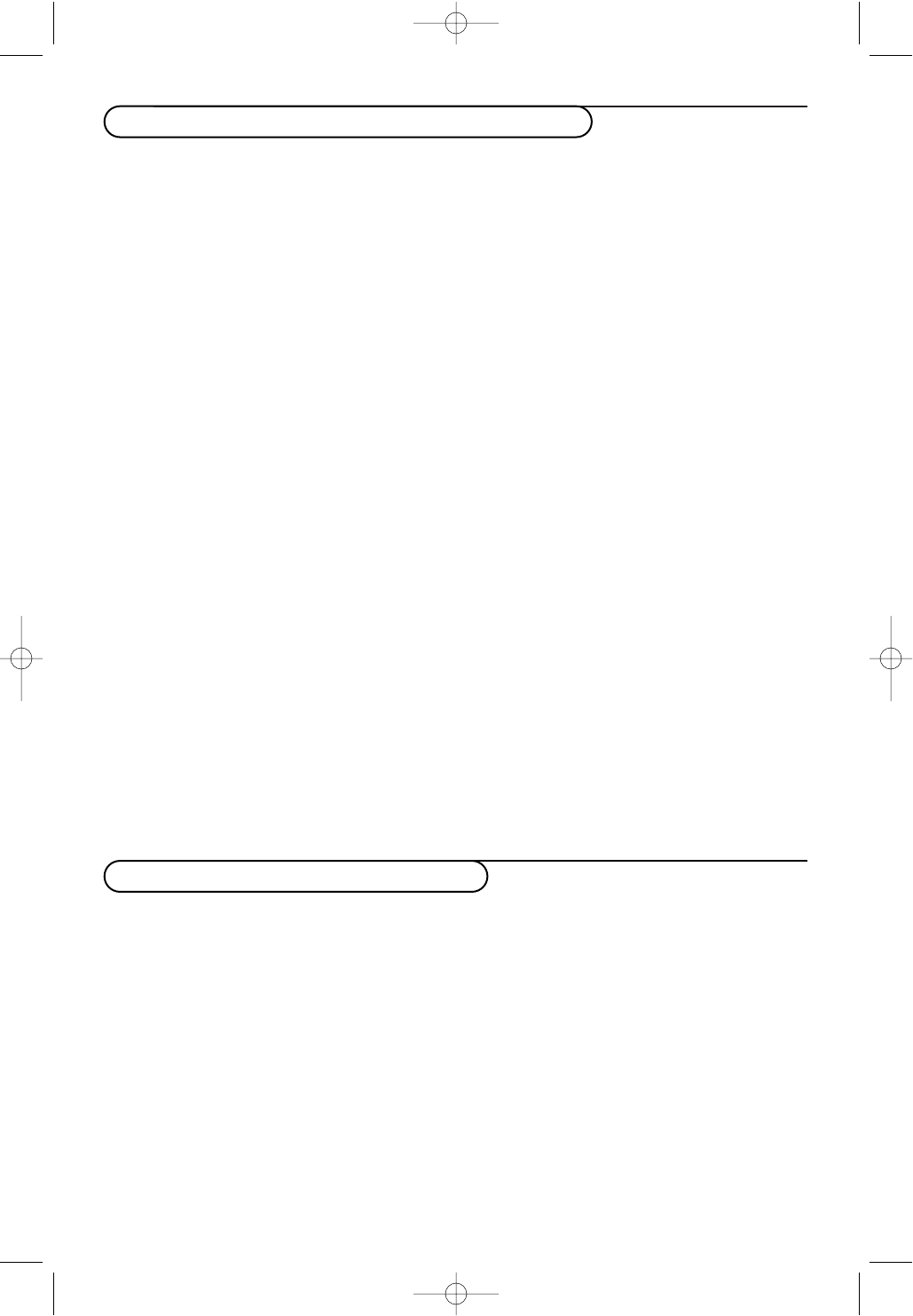10
Met de HD (Hoge Definitie) modus kunt u
duidelijkere en scherpere beelden bekomen via de
DVI-ingangen. Hiervoor dient u echter wel over een
HD-ontvanger/toestel te beschikken dat
programma's met hoge definitie kan uitzenden.
U moet eerst het HD-toestel aansluiten (zie p.12).
& Druk op de AV-toets op de afstandsbediening
om de lijst met
Bronnen te doen verschijnen.
é Druk op de toetsen oœ om HD te selecteren
en druk dan op π om de TV in de HD-modus te
schakelen.
“ Om naar de TV-modus terug te keren, dient u
stappen
& en é te herhalen en nu TV te
kiezen.
HD menu’s gebruiken
Druk op de menutoets om de specifieke
instellingen van de HD te doen verschijnen.
Gebruik de cursortoets om de instellingen aan
te passen (ze worden automatisch opgeslagen):
Beeld
•
Helderheid: om de helderheid van het beeld in
te stellen.
•
Kleur: om de kleurintensiteit in te stellen.
•
Contrast: om het verschil tussen de lichte en
de donkere kleuren in te stellen.
•
Scherpte: om de scherpte van het beeld in te
stellen.
•
Kleurtemp.: stelt de kleurweergave in: Koel
(blauwer), Normaal (uitgebalanceerd) of
Warm (roder).
•
Vastleggen: om de instellingen van het beeld in
het geheugen vast te leggen.
Geluid
•
Equalizer: om de frequenties in te stellen (van
lage tonen: 120 Hz tot hoge tonen: 10 kHz).
•
Balans: om het geluid evenwichtig over de
linker- en rechterluidsprekers te verdelen.
•
Delta Volume: stelt u in staat om de
volumeverschillen die tussen de verschillende
programma’s of de EXT-aansluitingen kunnen
bestaan, te compenseren. Deze instelling is
beschikbaar voor de programma’s 0 tot 40 en
de EXT-aansluitingen.
•
Max.Volume: controleert automatisch het
volume zodat verhogingen van het geluid
kunnen worden beperkt, met name bij het
schakelen tussen programma’s of reclamespots.
•
Dolby Virtual: Om het effect van verruimd
geluid te activeren/desactiveren.
Met de Q toets heeft u eveneens toegang tot al
deze instellingen.
•
Vastleggen: om de geluidsinstellingen in het
geheugen vast te leggen.
Diversen
•
Slaapstand:voor het instellen van de tijdsduur
waarna automatisch naar de wachtstand wordt
overgeschakeld.
•
PIP: om de grootte en de plaats van het PIP-
scherm aan te passen.
•
Horiz. Shift: past de plaats van het beeld in de
breedte van het scherm aan.
Gebruik van de HD (High Definition) modus
PIP gebruiken in PC en HD modus
In PC- of HD-modus kunt u een venster weergeven waarin u de tv-zenders kunt bekijken.
Met de functie PIP kunt u tegelijk op een verkleind scherm naar TV kijken.
Opgelet: De PIP-functie werkt enkel indien uw PC of HD apparatuur een digitale ingang heeft en als uw
computer of HD-apparatuur aangesloten is op de
DVI uitgang (DVI OUT aan DVI IN). Zie p. 12.
& Druk op de toets æ om het PIP-scherm weer te geven. Het tv-beeld wordt in een klein venster
weergegeven.
é Druk opnieuw op de æ toets om de grootte van het pip venster te wijzigen, naar dual screen over
te schakelen, en het terug te laten verdwijnen.
“ Druk op de toetsen -P+ om een ander programma te kiezen in het PIP-scherm.
Opmerking: Er is geen audio selectie mogelijk in HD PIP modus.
(Niet op alle uitvoeringen aanwezig.)